So fügen Sie ein Kamera-Widget auf dem Samsung Galaxy hinzu

Mit dem One UI 6-Update können Benutzer Kamera-Widgets auf Samsung Galaxy-Telefonen hinzufügen, um sie nach Wunsch anzupassen.
Wenn Sie eine vielbeschäftigte Person sind, Ihr Leben gerne organisiert halten oder sich einfach nur manchmal an wichtige Dinge erinnern müssen, dann wissen Sie sicherlich, wie praktisch Listen sein können. Egal, ob Sie einkaufen gehen, sich für eine Reise vorbereiten oder einen Businessplan erstellen, Listen helfen Ihnen dabei, organisiert zu bleiben, indem sie Informationen sowohl visuell als auch sinnvoll strukturieren. Sehen wir uns an, wie Sie alle Arten von Listen in Microsoft Word auf Android erstellen!
Inhalt
HINWEIS: Bevor Sie fortfahren, bestehen die ersten Schritte natürlich darin, Word zu starten und ein neues Dokument zu erstellen oder ein vorhandenes zu öffnen : Folgen Sie den Links, um die Tutorials zu diesen Aufgaben zu lesen.
So erstellen Sie ungeordnete Listen in Microsoft Word für Android
Geben Sie einen Text ein, den Sie in einer Liste organisieren möchten: Sie sollten die Listenelemente in neuen Zeilen eingeben, damit das Ergebnis in etwa so aussieht:
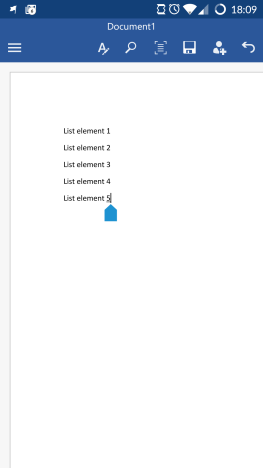
Android, Microsoft, Office, Word, Liste, geordnet, ungeordnet, Aufzählungszeichen, Zahlen, Bearbeiten, Optionen
Ungeordnete Listen eignen sich hervorragend zum Strukturieren von Informationen, wenn die Reihenfolge der Listenelemente keine Rolle spielt: Einkaufslisten, tägliche To-Do-Listen oder Reise-Checklisten. Um solche Listen zu erstellen, wählen Sie Ihre Listenelemente aus.
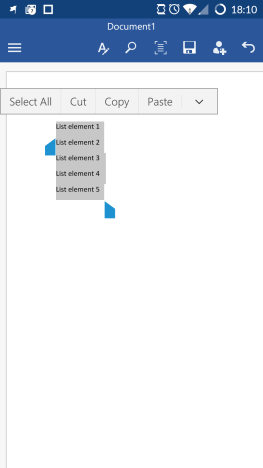
Android, Microsoft, Office, Word, Liste, geordnet, ungeordnet, Aufzählungszeichen, Zahlen, Bearbeiten, Optionen
Tippen Sie dann auf das A -Symbol in der oberen Reihe, um das Home - Menü zu öffnen.
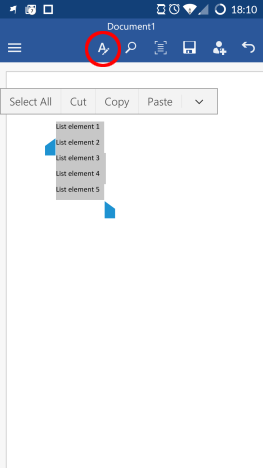
Android, Microsoft, Office, Word, Liste, geordnet, ungeordnet, Aufzählungszeichen, Zahlen, Bearbeiten, Optionen
Scrollen Sie nun durch das Startmenü, bis Sie die beiden Listentypen sehen : Aufzählungszeichen und Nummerierung .
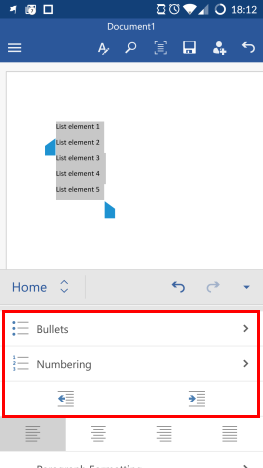
Android, Microsoft, Office, Word, Liste, geordnet, ungeordnet, Aufzählungszeichen, Zahlen, Bearbeiten, Optionen
Tippen Sie auf Aufzählungszeichen , um auf ungeordnete Listentypen zuzugreifen.
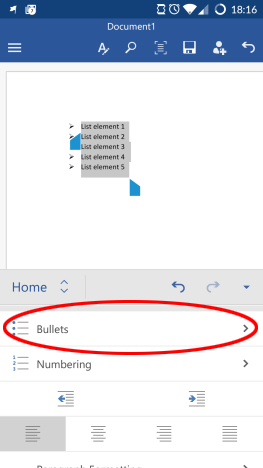
Android, Microsoft, Office, Word, Liste, geordnet, ungeordnet, Aufzählungszeichen, Zahlen, Bearbeiten, Optionen
Tippen Sie in der Liste auf eines der Symbole, die Ihnen gefallen: Dadurch werden die verschiedenen Listenelemente markiert.
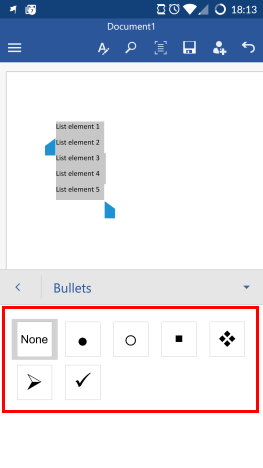
Android, Microsoft, Office, Word, Liste, geordnet, ungeordnet, Aufzählungszeichen, Zahlen, Bearbeiten, Optionen
Das ist es! Sie haben eine einfache, unsortierte Liste erstellt.
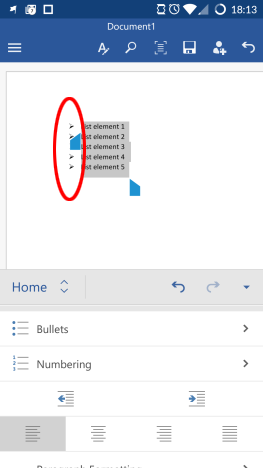
Android, Microsoft, Office, Word, Liste, geordnet, ungeordnet, Aufzählungszeichen, Zahlen, Bearbeiten, Optionen
Um die Aufzählungszeichen zu deaktivieren und diese Liste zu deaktivieren, wählen Sie die Listenelemente aus und tippen Sie auf Aufzählungszeichen .
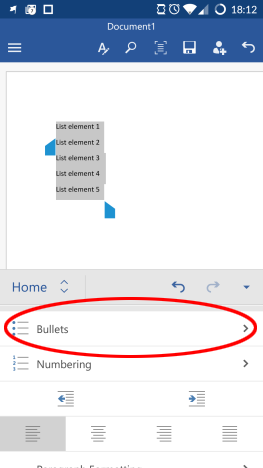
Android, Microsoft, Office, Word, Liste, geordnet, ungeordnet, Aufzählungszeichen, Zahlen, Bearbeiten, Optionen
Tippen Sie dann in der Liste der Aufzählungszeichen auf das Symbol Keine .
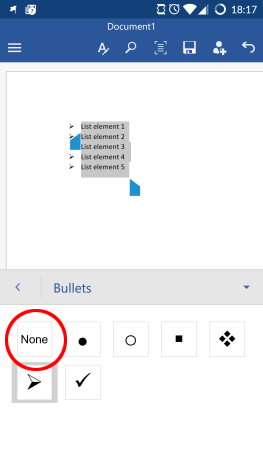
Android, Microsoft, Office, Word, Liste, geordnet, ungeordnet, Aufzählungszeichen, Zahlen, Bearbeiten, Optionen
Da haben Sie es: Die Liste wurde ausgeschaltet.
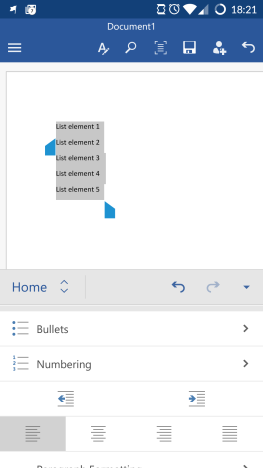
Android, Microsoft, Office, Word, Liste, geordnet, ungeordnet, Aufzählungszeichen, Zahlen, Bearbeiten, Optionen
So erstellen Sie geordnete Listen in Microsoft Word für Android
Geordnete Listen sind erforderlich, wenn die Reihenfolge der Listenelemente wichtig ist, z. B. wenn Sie eine Liste aufeinanderfolgender Schritte erstellen, die ausgeführt werden müssen, um eine Aufgabe abzuschließen.
Sie benötigen wieder eine Liste von Elementen in neuen Zeilen, die in die Liste aufgenommen werden sollen. Wählen Sie diese Zeilen aus und tippen Sie im Startmenü auf Nummerierung , um auf geordnete Listentypen zuzugreifen.
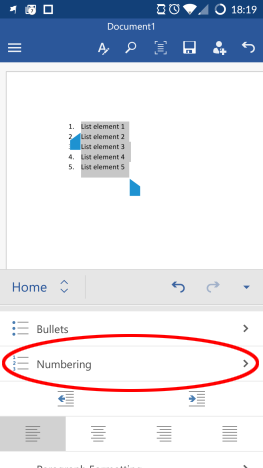
Android, Microsoft, Office, Word, Liste, geordnet, ungeordnet, Aufzählungszeichen, Zahlen, Bearbeiten, Optionen
Tippen Sie dann auf einen geordneten Listenstil, um ihn zu erstellen.

Android, Microsoft, Office, Word, Liste, geordnet, ungeordnet, Aufzählungszeichen, Zahlen, Bearbeiten, Optionen
Fertig, deine Liste ist fertig!
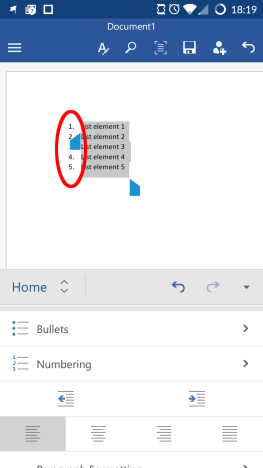
Android, Microsoft, Office, Word, Liste, geordnet, ungeordnet, Aufzählungszeichen, Zahlen, Bearbeiten, Optionen
Um die Liste zu deaktivieren, tippen Sie erneut auf Nummerierung , während die Liste ausgewählt ist.
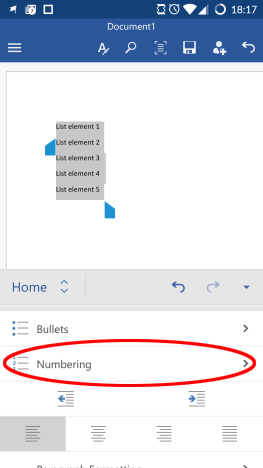
Android, Microsoft, Office, Word, Liste, geordnet, ungeordnet, Aufzählungszeichen, Zahlen, Bearbeiten, Optionen
Tippen Sie hier auf Keine , um die Liste zu deaktivieren.
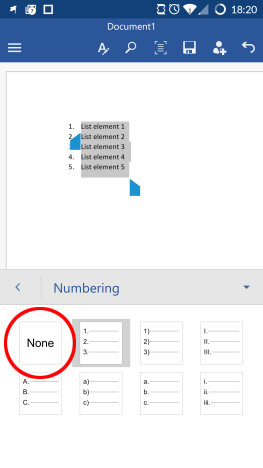
Android, Microsoft, Office, Word, Liste, geordnet, ungeordnet, Aufzählungszeichen, Zahlen, Bearbeiten, Optionen
Auf diese Weise erhalten Sie Ihre einfachen Listenelemente zurück.
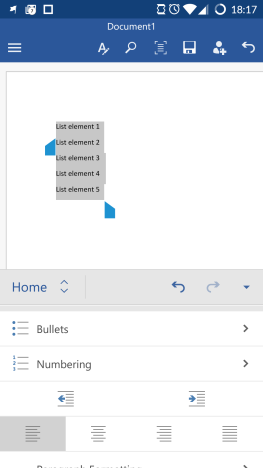
Android, Microsoft, Office, Word, Liste, geordnet, ungeordnet, Aufzählungszeichen, Zahlen, Bearbeiten, Optionen
So erstellen Sie mehrstufige Listen in Microsoft Word für Android
Manchmal reicht eine einfache Liste nicht aus, man braucht mehr Ebenen, um die Informationen noch weiter zu strukturieren. Wählen Sie dazu die Elemente Ihrer Liste aus, die Sie auf eine Unterebene verschieben möchten – das funktioniert auf die gleiche Weise, egal ob Sie eine geordnete oder ungeordnete Liste haben.
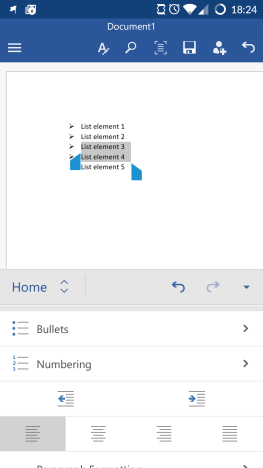
Android, Microsoft, Office, Word, Liste, geordnet, ungeordnet, Aufzählungszeichen, Zahlen, Bearbeiten, Optionen
Tippen Sie nun auf die Schaltfläche Einzug vergrößern unter den beiden Listentypen im Startmenü .
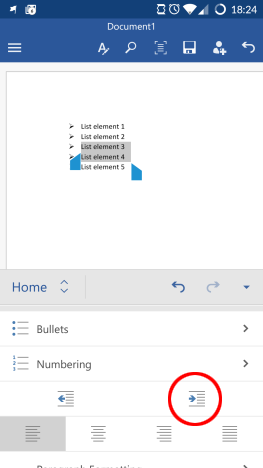
Android, Microsoft, Office, Word, Liste, geordnet, ungeordnet, Aufzählungszeichen, Zahlen, Bearbeiten, Optionen
Dadurch rücken die ausgewählten Listenelemente nach rechts und ändern ihr Listensymbol, wodurch angezeigt wird, dass sie sich auf einer anderen Listenebene befinden.
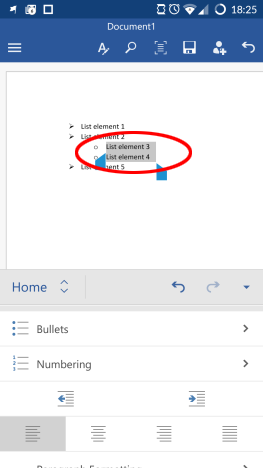
Android, Microsoft, Office, Word, Liste, geordnet, ungeordnet, Aufzählungszeichen, Zahlen, Bearbeiten, Optionen
Um das Unterebenensymbol zu ändern, wählen Sie die Elemente auf der Unterebene aus und tippen Sie dann auf Aufzählungszeichen oder Nummerierung – Sie können Unterebenen für eine ungeordnete Liste geordnet haben oder umgekehrt, sodass Sie wählen können, was Sie möchten.
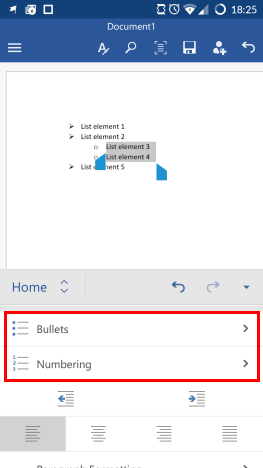
Android, Microsoft, Office, Word, Liste, geordnet, ungeordnet, Aufzählungszeichen, Zahlen, Bearbeiten, Optionen
Wählen Sie dann ein anderes Symbol oder einen anderen Nummerierungstyp für die Unterebene.
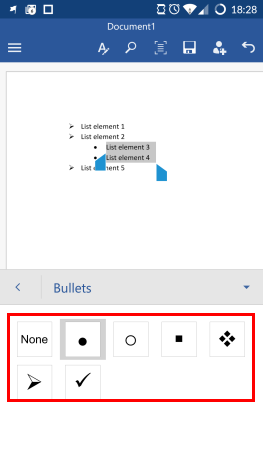
Android, Microsoft, Office, Word, Liste, geordnet, ungeordnet, Aufzählungszeichen, Zahlen, Bearbeiten, Optionen
Um eine Unterebene auf die vorherige zurückzubringen und somit die Liste mit mehreren Ebenen zu deaktivieren, wählen Sie die Elemente der Unterebene aus und tippen Sie auf das Symbol Einzug verringern unter den beiden Listentypen im Startmenü .
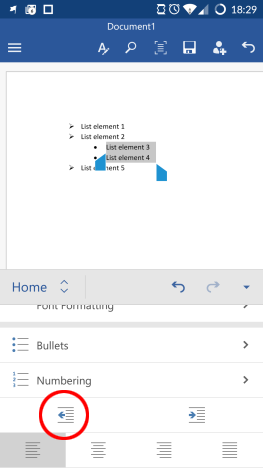
Android, Microsoft, Office, Word, Liste, geordnet, ungeordnet, Aufzählungszeichen, Zahlen, Bearbeiten, Optionen
Die Unterebene wird auf die vorherige Ebene zurückbewegt und Ihre Liste wird wieder einfach.
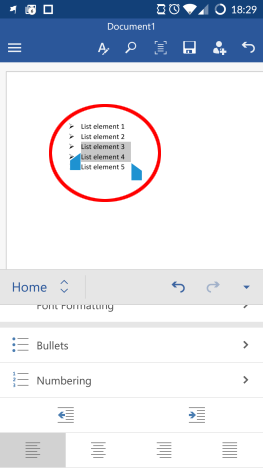
Android, Microsoft, Office, Word, Liste, geordnet, ungeordnet, Aufzählungszeichen, Zahlen, Bearbeiten, Optionen
Fazit
Obwohl Microsoft Word für Android eine ordentliche Anzahl an Funktionen auf deutlich kleinerem Raum zeigen muss, haben die Designer die Listen ganz gut hinbekommen. Die beiden Arten von Listen sind sehr einfach einzurichten und zu bearbeiten, Sie müssen nur auf ein paar Symbole tippen, um die Dinge zum Laufen zu bringen und Ihre Gedanken zu organisieren.
Microsoft Office -Apps für Android haben viel mehr Funktionen: Lesen Sie weiter unsere Serie über das Office-Paket, um mehr darüber zu erfahren, und teilen Sie Ihre Erfahrungen im Kommentarbereich!
Mit dem One UI 6-Update können Benutzer Kamera-Widgets auf Samsung Galaxy-Telefonen hinzufügen, um sie nach Wunsch anzupassen.
Im folgenden Artikel stellen wir die grundlegenden Schritte zur Wiederherstellung gelöschter Daten in Windows 7 mit dem Support-Tool Recuva Portable vor. Mit Recuva Portable können Sie Ihre Daten auf einem beliebigen USB-Stick speichern und jederzeit verwenden. Das Tool ist kompakt, einfach zu bedienen und bietet folgende Funktionen:
So finden Sie Ihre fehlenden Samsung Galaxy-Geräte mit SmartThings Find. Sehen Sie, wo Sie Ihr Smartphone, Tablet oder Ihre Smartwatch verlegt haben.
So erstellen Sie einen Link zu einer Datei, einem Ordner oder einer Bibliothek auf Ihrem Windows-Computer und senden ihn an andere. So kopieren Sie einen Dateipfad als Link.
Erfahren Sie, wie Sie sich mit versteckten Wi-Fi-Netzwerken in Windows 11 verbinden können. Tipps zu Schnelleinstellungen, Einstellungen-App und Systemsteuerung.
Erfahren Sie, wie Sie die Touchpad-Empfindlichkeit ändern, das Touchpad aktivieren oder deaktivieren, seine Gesten oder Präzision konfigurieren.
Erfahren Sie, wie Sie Anwendungen als Administrator in Windows 11 ausführen können, um alle Funktionen optimal zu nutzen. Nutzen Sie CMD, PowerShell oder Windows Terminal, um Programme mit Administratorrechten zu starten.
Alle Apps und Windows-Tools, mit denen Sie schnell herausfinden können, wie viele Kerne Ihr Prozessor hat und wie viele logische Prozessoren oder Threads er zu bieten hat. Finden Sie diese Informationen mit CMD oder PowerShell.
Wie installiere ich Schriftarten in Windows 10 und Windows 11? Hier erfahren Sie, wo der Schriftartenordner in Windows zu finden ist und wie man Schriftarten für alle Benutzer anzeigt und installiert.
Entdecken Sie alle Möglichkeiten, wie Sie den Benutzer in Windows 11 wechseln können: vom Anmeldebildschirm, über Tastaturkombinationen bis hin zu den Eingabeaufforderungen.
Drag & Drop funktioniert nicht mehr in Windows 10 oder Windows 11? Hier erfahren Sie, wie Sie dieses Problem in nur wenigen Sekunden beheben können.
Erfahren Sie, wie Sie die Get Help-App in Windows 10 effektiv nutzen, um Unterstützung bei Microsoft-Produkten zu erhalten. Kontaktieren Sie den Supportdienst schnell und einfach.
Erfahren Sie, wie Sie Dateien und Ordner auf Ihrem Mac schnell und effizient ausschneiden, kopieren und einfügen können, um Ihre Produktivität zu steigern.
Erfahren Sie, wie Sie den mathematischen Eingabebereich verwenden, um mathematische Formeln in Dokumente und Präsentationen einzufügen. Die Anleitung funktioniert unter Windows 7, Windows 10 und Windows 8.1.
So aktivieren oder deaktivieren Sie Ortungsdienste in Windows 11. Nutzen Sie die Vorteile einer personalisierten Erfahrung.
Wenn Sie Galaxy AI auf Ihrem Samsung-Telefon nicht mehr benötigen, können Sie es ganz einfach deaktivieren. Nachfolgend finden Sie Anweisungen zum Deaktivieren von Galaxy AI auf Ihrem Samsung-Telefon.
Wenn Sie KI-Charaktere auf Instagram nicht benötigen, können Sie diese auch schnell löschen. So löschen Sie KI-Charaktere auf Instagram.
Benutzer können den ChatGPT-Speicher jederzeit deaktivieren, sowohl auf Mobilgeräten als auch auf Computern. Nachfolgend finden Sie Anweisungen zum Deaktivieren des ChatGPT-Speichers.
Standardmäßig sucht Windows Update automatisch nach Updates. Sie können auch sehen, wann das letzte Update erfolgte. Hier finden Sie eine Anleitung zum letzten Windows-Update.
Das Löschen der eSIM auf dem iPhone ist grundsätzlich einfach. Nachfolgend finden Sie Anweisungen zum Löschen der eSIM auf dem iPhone.
Zusätzlich zum Speichern von Live Photos als Videos auf dem iPhone können Benutzer Live Photos auf dem iPhone ganz einfach in Boomerang konvertieren.
Viele Apps aktivieren SharePlay automatisch, wenn Sie FaceTime verwenden. Dies kann dazu führen, dass Sie versehentlich die falsche Taste drücken und Ihr Videoanruf dadurch ruiniert wird.
Wenn Sie „Click to Do“ aktivieren, funktioniert die Funktion und versteht den Text oder das Bild, auf das Sie klicken, und trifft dann Entscheidungen, um relevante kontextbezogene Aktionen bereitzustellen.
Durch Einschalten der Tastaturbeleuchtung leuchtet die Tastatur. Dies ist nützlich bei schlechten Lichtverhältnissen oder sorgt für einen cooleren Look in Ihrer Gaming-Ecke. Sie haben die Wahl zwischen vier Möglichkeiten, die Tastaturbeleuchtung Ihres Laptops einzuschalten.
Es gibt mehrere Möglichkeiten, in den abgesicherten Modus von Windows 10 zu gelangen, falls Sie Windows nicht öffnen und hineinkommen. Informationen zum Aufrufen des abgesicherten Modus von Windows 10 beim Starten Ihres Computers finden Sie im folgenden Artikel von WebTech360.
Grok AI hat seinen KI-Fotogenerator jetzt erweitert, um persönliche Fotos in neue Stile umzuwandeln, beispielsweise um Fotos im Studio Ghibli-Stil mit berühmten Animationsfilmen zu erstellen.
Google One AI Premium bietet Benutzern eine einmonatige kostenlose Testversion an, bei der sie sich anmelden und viele verbesserte Funktionen wie den Gemini Advanced-Assistenten ausprobieren können.
Ab iOS 18.4 können Benutzer bei Apple entscheiden, ob aktuelle Suchanfragen in Safari angezeigt werden sollen.
Die Zwischenablage auf dem iPhone speichert Bilder und Daten. Wenn Sie jedoch zu viele Informationen speichern, kann dies Ihre Privatsphäre beeinträchtigen. In diesem Fall können Sie eine Verknüpfung zum Löschen der Zwischenablage einrichten.
Um die Sicherheit der Kinder bei der Verwendung des Telefons zu gewährleisten, können Eltern über die Funktion „Familienfreigabe“ auf dem iPhone ein Apple-ID-Konto für ihre Kinder erstellen.




























